Как установить vpn на самсунг смарт тв
Опубликовано: 15.04.2024
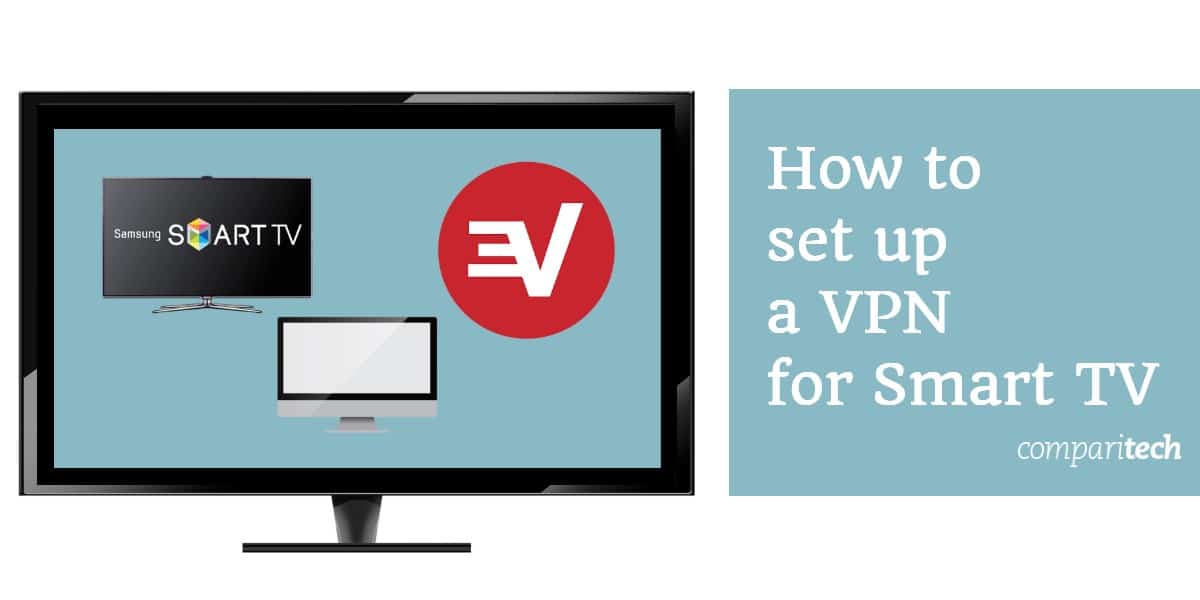
Большинство Smart TV поставляются с широким диапазоном предустановленных приложений, но из-за региональных ограничений вы не сможете использовать их все. Кроме того, вы можете обнаружить, что некоторые приложения, которые вы хотите установить, не доступны в магазине приложений вашей страны. К счастью, вы можете изменить свое местоположение в считанные минуты, подключившись к VPN.
Проблема в том, что каждый Smart TV отличается. В то время как некоторые разрешают неограниченный доступ к популярным магазинам приложений, другие поставляются только с несколькими предварительно одобренными приложениями и затрудняют установку чего-либо нового, включая VPN. Не беспокойтесь, мы покажем вам шаг за шагом процесс установки VPN на Smart TV, чтобы вы могли безопасно выполнять потоковую передачу и использовать геоблокированные приложения из любой точки мира..
Как установить VPN на большинстве Smart TV
Новые Smart TV, как правило, используют Android, что делает установку VPN очень простой. Фактически, процесс по сути такой же, как установка приложения на телефон или планшет..
Вот как настроить VPN для Smart TV:
- Прежде всего, подпишитесь на подходящий VPN. Мы особенно рекомендуем ExpressVPN, но NordVPN и CyberGhost - это две высококачественные недорогие альтернативы..
- Затем найдите свой VPN в Google Play Store и установите его приложение..
- Войдите и подключитесь к серверу в нужной стране. Например, вам понадобится американский сервер, чтобы разблокировать Netflix US, или британский сервер для BBC iPlayer..
- Наконец, откройте приложение с блокировкой по регионам, которое вы хотели бы использовать, и воспроизведите видео. Это должно начаться почти мгновенно, но если нет, мы рекомендуем очистить сохраненные данные приложения или попробовать другой сервер.
Как настроить VPN на телевизорах без доступа к Google Play Store
Если у вас более старый Smart TV или один из менее известных брендов, таких как HiSense, Magnavox или Westinghouse, вы вряд ли получите доступ к Google Play Store. Ниже мы рассмотрим несколько способов установки VPN на ваш Smart TV, независимо от его бренда или доступного магазина приложений:
Способ 1: Как разделить VPN-соединение через Ethernet
Самый быстрый и простой способ поделиться своим VPN-соединением - это проложить кабель Ethernet от одного устройства к другому. Это не самый практичный метод, но если вы время от времени используете приложения с региональной блокировкой, это, вероятно, лучший вариант. Если вы предпочитаете, вы можете также хранить устройство меньшего размера, например, Raspberry Pi, позади вашего телевизора, что устранит необходимость в длинных висячих кабелях..
VPN через Ethernet в Windows 10
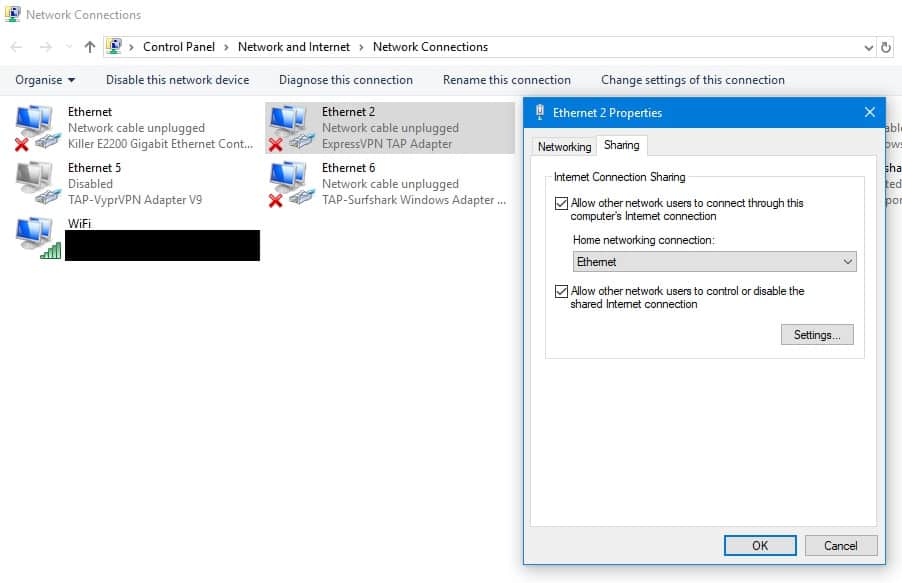
- Щелкните правой кнопкой мыши значок сети в правом нижнем углу экрана и выберите Открытая сеть & Настройки интернета.
- Выбрать Изменить параметры адаптера.
- Вы увидите список всех ваших соединений. Сначала найдите тот, который упоминает вашу VPN и слово «TAP». Например, если вы используете ExpressVPN, вам нужно использовать «ExpressVPN TAP адаптер». Но если вы являетесь клиентом NordVPN, вы должны использовать «TAP- NordVPN Windows Adapter ».
- Щелкните правой кнопкой мыши это соединение и выберите свойства.
- Перейти к Sharing вкладка и установите флажок Разрешить другим пользователям сети подключаться к Интернету через этот компьютер.
- Выбрать Ethernet из раскрывающегося списка и нажмите Ok кнопка.
- Подключитесь к вашему VPN (любой сервер будет работать в целях тестирования).
- Наконец, подключите два устройства с помощью кабеля Ethernet. Ваше вторичное устройство теперь должно автоматически подключаться к VPN.
VPN через Ethernet на MacOS
- Начните с нажатия на иконку Apple и выбора Системные настройки. Теперь нажмите Sharing.
- Установите флажок с надписью Интернет-обмен налево.
- Если устройство под управлением VPN подключено к Интернету через Ethernet, выберите Ethernet в Поделитесь своим подключением от выпадающее меню. В противном случае выберите Wi-Fi.
- в Для компьютеров, использующих коробка, чек Ethernet
- Закройте это меню и подключитесь к вашему VPN.
- Подключите свои устройства с помощью кабеля Ethernet. Второе устройство теперь подключится к VPN автоматически.
Способ 2: Как поделиться VPN-соединением по беспроводной сети
Если вы используете потоковую передачу часто, вам, вероятно, не захочется прокладывать длинные кабели от одного устройства к другому, когда вы хотите что-то посмотреть. Хорошей новостью является то, что вам не нужно, так как вы можете использовать VPN-соединение через Wi-Fi.
VPN через Wi-Fi на Windows 10
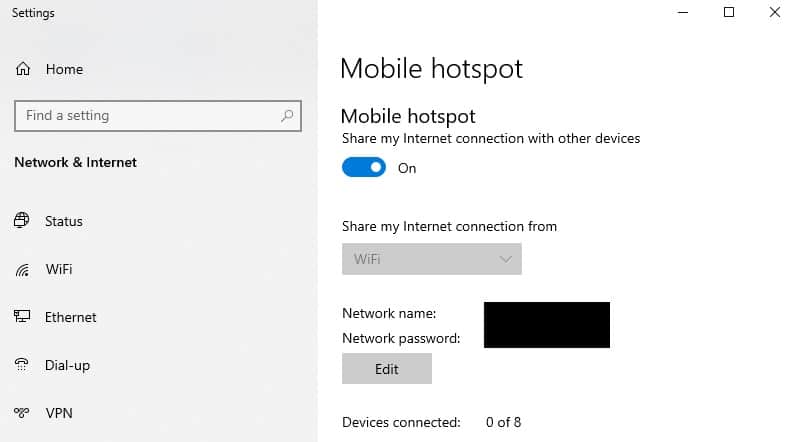
В более старых версиях Windows вам приходилось вручную создавать виртуальный маршрутизатор для совместного использования вашего подключения через Wi-Fi. В Windows 10, однако, все гораздо проще:
- Щелкните правой кнопкой мыши значок сети в правом нижнем углу и выберите Открытая сеть & Настройки интернета.
- выбирать Мобильная точка доступа из списка на левой стороне.
- Переключить Мобильная точка доступа нажмите и выберите Wi-Fi в Поделитесь своим интернет-соединением от выпадающий.
- Если вы хотите изменить SSID (имя сети) или пароль, нажмите редактировать и введите ваши предпочтительные данные.
- Прокрутите вниз и нажмите Изменить параметры адаптера.
- Щелкните правой кнопкой мыши на адаптере, который упоминает ваш VPN и слово «TAP» (например, «TAP-адаптер ExpressVPN»).
- Выбрать свойства, тогда Sharing вкладка и включить Разрешить другим пользователям сети подключаться через интернет на этом компьютере.
- В выпадающем меню выберите сеть, которую вы только что создали, и нажмите Ok.
- Подключитесь к VPN, а на дополнительном устройстве подключитесь к новой сети. Теперь вы должны быть подключены к VPN на обоих устройствах.
VPN через Wi-Fi на MacOS
- Нажмите значок Apple и выберите Системные настройки, тогда Sharing.
- Проверить Интернет-обмен коробка с левой стороны.
- Выберите свой адаптер VPN в Поделитесь своим подключением от список.
- В поле справа отмечены Для компьютеров, использующих, выберите Wi-Fi.
- Подключите основное устройство к VPN, а на дополнительном подключите только что созданную вами точку доступа. Теперь оба устройства должны быть подключены к VPN.
Способ 3: Как установить VPN на домашнем маршрутизаторе

Если вы предпочитаете, вы можете установить VPN на своем маршрутизаторе для автоматической защиты всех ваших устройств. Однако следует помнить, что это может быть довольно сложным процессом, если на вашем маршрутизаторе уже нет совместимой прошивки. Кроме того, неправильное обновление прошивки может привести к поломке маршрутизатора..
По этой причине очень важно точно следовать инструкциям по установке. Большинство крупных провайдеров VPN предоставляют подробные пошаговые руководства для наиболее распространенных типов маршрутизаторов, и мы привели некоторые из них ниже:
- ExpressVPN: Инструкции по ручной установке, руководство по применению роутера
- NordVPN: Инструкции по ручной настройке маршрутизатора
- CyberGhost: Как установить VPN на маршрутизаторах (также охватывает Raspberry Pis и аналогичные устройства)
Также можно купить предварительно настроенный VPN-маршрутизатор, который предоставляет вам решение «включай и работай». Они поставляются с VPN, уже установленной на маршрутизаторе, поэтому все, что вам нужно сделать, это выбрать сервер для подключения. Такие компании, как FlashRouters, с радостью продадут вам маршрутизаторы, которые уже настроены для работы практически с любым крупным VPN-сервисом. Кроме того, ExpressVPN предоставляет пользовательские прошивки, которые очень легко установить на маршрутизаторе.
Смотрите также: Лучшие VPN для Smart TV
Ошибки, которых следует избегать при установке VPN на Smart TV
Если вы выполните описанные выше шаги, у вас не должно возникнуть проблем с настройкой VPN для работы со Smart TV. Однако, если вы предпочитаете сами разобраться, есть несколько потенциальных ловушек, на которые стоит обратить внимание:
1. Не пытайтесь устанавливать приложения Android на систему, отличную от Android
Если вы читали наши руководства по установке VPN на Amazon Fire TV, у вас может возникнуть желание загрузить файл .APK вашего VPN и установить его вручную. тем не мение, мы не рекомендуем этот подход для Smart TV.
В лучшем случае ваш телевизор использует поддерживаемую версию Android, и все работает как задумано. Более новые телевизоры, как правило, позволяют вам получить доступ к Google Play Store, что делает ненужной ручную установку.
Но что, если ваш телевизор использует другую операционную систему? Скорее всего, вы не сможете установить файл .APK, поэтому он просто займет место. Также возможно, что попытка установить неподдерживаемое приложение может «заглушить» ваш телевизор, оставив его неработоспособным. Хуже того, поскольку вы пытались изменить его, он может даже не покрываться гарантией.
2. Не полагайтесь полностью на услуги Smart DNS
Некоторые провайдеры (включая ExpressVPN) позволяют использовать службы Smart DNS, чтобы обойти региональные ограничения, просто изменив настройки DNS вашего устройства. Однако есть несколько проблем с ними. Во-первых, они не шифруют ваш трафик, а это означает, что ваш интернет-провайдер по-прежнему может определить, используете ли вы потоковую передачу. Учитывая, что некоторые интернет-провайдеры ограничивают скорость вашей сети, если вы часто транслируете, это реальная проблема.
Кроме того, большинство служб Smart DNS позволяют подключаться только в одном месте (обычно в США). Напротив, соответствующие приложения VPN часто позволяют вам использовать серверы в десятках стран, значительно увеличивая их способность разблокировать географически ограниченные сервисы..
3. Не бойтесь просить о помощи, если у вас возникли проблемы
Мы поняли: расстраиваться, когда начинаешь проект и понимаешь, что ты над головой. Тем не менее, вы бы предпочли потратить несколько дней, пытаясь выяснить, что пошло не так, или обратиться за помощью в службу поддержки клиентов VPN и получить ответ в течение нескольких минут.?
Многие крупные VPN предлагают круглосуточный чат, а их представители службы поддержки ежедневно решают проблемы с настройкой маршрутизатора и другими сетевыми проблемами. Если вы боретесь, мы настоятельно рекомендуем связаться с ними.
Могу ли я использовать бесплатный VPN на моем Smart TV?
Хотя вы можете технически установить бесплатный VPN на вашем Smart TV, мы советуем против этого. Начнем с того, что эти сервисы часто имеют очень ограниченные сети и большое количество пользователей. Это означает, что они вряд ли смогут обеспечить высокую скорость, необходимую для потоковой передачи HD. Кроме того, бесплатные VPN обычно первыми попадают в черный список крупных сервисов, таких как Netflix, и поэтому вы, возможно, не сможете ничего смотреть, даже если найдете достаточно быстрый бесплатный VPN..
Также следует учитывать последствия для безопасности использования бесплатного VPN. Недавний опрос более 280 таких приложений для Android (на платформе, на которой работают самые новые Smart TV) обнаружил, что более 80% были уязвимы для утечек IPv6, почти 20% вообще не использовали шифрование, а 37% содержали вредоносные программы..
К сожалению, известные провайдеры не обязательно безопаснее. Мы видели, как крупные сервисы, такие как Hola, злоупотребляют доверием своих пользователей, продавая их пропускную способность из-под них, чтобы помочь запустить ботнет. Лучший способ сохранить безопасность при потоковой передаче - это использовать надежную VPN с четкой политикой конфиденциальности, ориентированной на пользователя.
Какие приложения Smart TV могут разблокировать VPN?
С правильным VPN вы сможете получить доступ к гео-ограниченным сервисам со всего мира. Вот несколько самых популярных приложений, которые вы можете разблокировать с помощью VPN на Smart TV:
- Netflix
- BBC iPlayer
- Амазон Прайм Видео
- ESPN
- Слинг ТВ
- ITV Hub
- ГБО
- Hulu
- YouTube TV
- PlayStation Vue
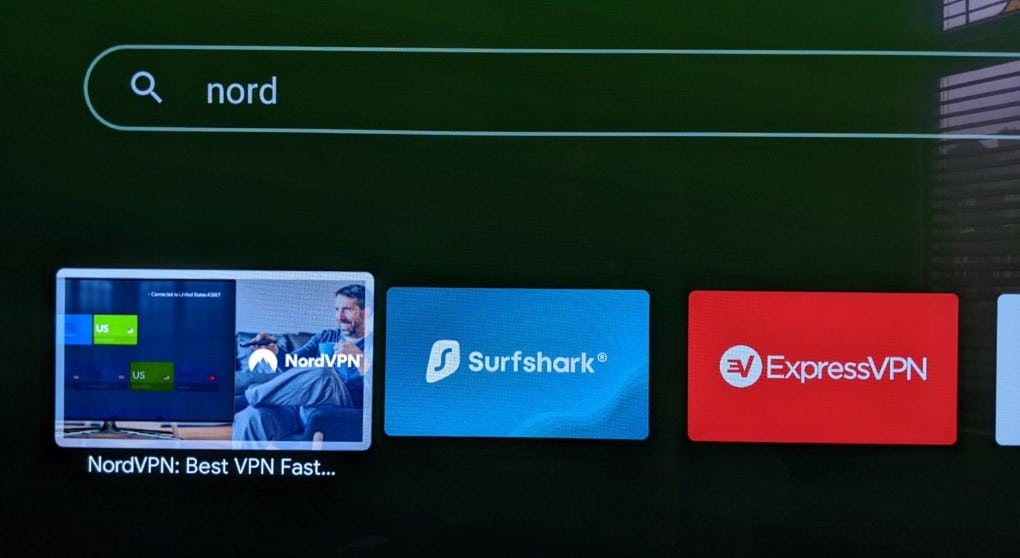
Преимущества использования VPN
Технология виртуального «перемещения» Wi-Fi-маршрутизатора в интернете приносит ряд преимуществ для обычного пользователя:
Особых минусов у технологии нет, разве только один – сильное снижение скорости работы при использовании низкокачественных сервисов. Эта проблема не столько касается общей концепции, сколько конкретных VPN.
На что обращать внимание при выборе VPN для Smart TV?
Последствием неправильного выбора сервиса станет низкая пропускная способность, а значит придется уменьшать качество изображения и/или появятся регулярные задержки, которые усиливаются в вечернее время.
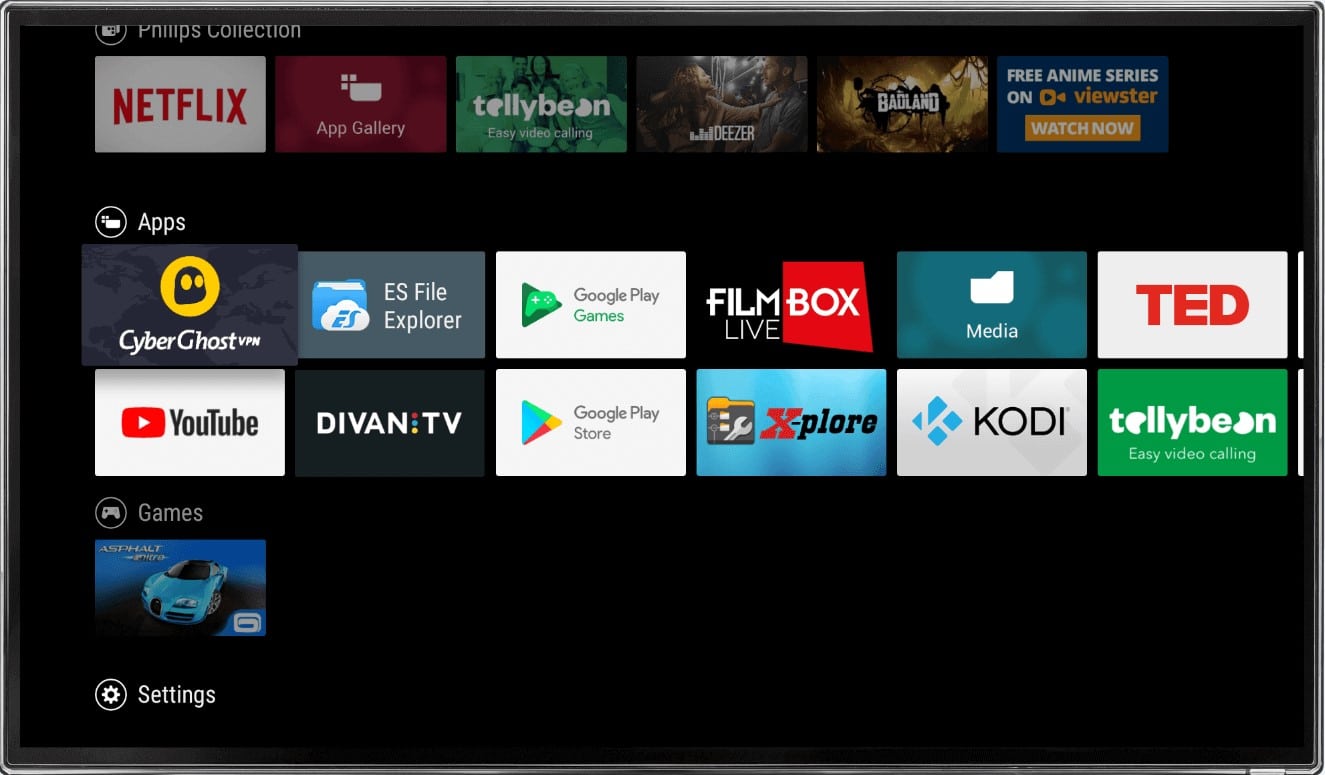
В качестве итога предлагаем характеристики, которыми должен обладать хороший стриминговый сервис VPN для LG Smart TV или телевизора других производителей:
- Большой ассортимент доступных серверов. Это позволит переключаться между ними для обхода блокировок разных сайтов, а также появится возможность находить менее загруженные сервера.
- Высокая скорость – обязательное условие. В противном случае даже YouTube нормально посмотреть не получится.
- Автоматический выбор оптимальных серверов. Функция поможет сэкономить время при выборе лучшей точки доступа.
- Понятный и простой в использовании интерфейс.
- Совместимость с Wi-Fi-роутерами. Пригодится при отсутствии поддержки VPN со стороны приставки.
- Хорошая защита трафика.
ТОП-6 VPN-сервисов:
Учтя перечисленные выше особенности качественных VPN, можем порекомендовать следующие приложения. Большинство из них доступны в Google Play, поэтому проблем с установкой быть не должно.
CyberGhost
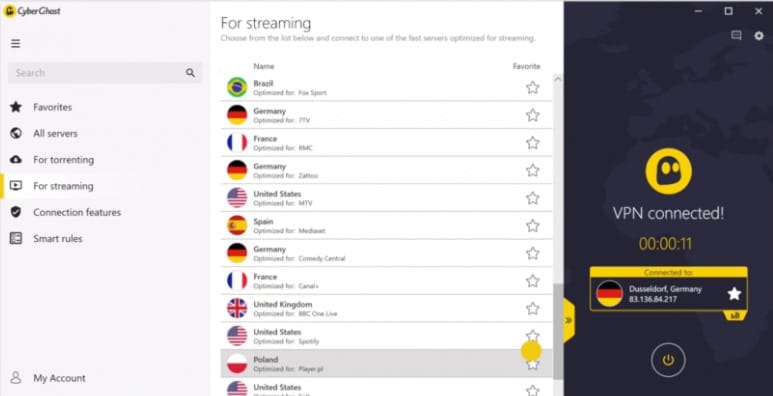
Это сервис с огромным списком серверов, которых сегодня более 3600 во всех уголках мира. Он реализован с дружелюбным интерфейсом и отдельным разделом для стриминговых сервисов, к которым и относится просмотр ТВ. Современная система шифрования с помощью 256-битного алгоритма позволяет защититься от кражи личных данных. Сервис не отличается наибольшей скоростью среди всех, но и его возможностей достаточно для комфортного просмотра фильмов. Сейчас это платный VPN для Android TV, который не работает на других телевизорах.
ExpressVPN

Сервис предлагает свыше 3000 точек для подключения, расположенных в 94 странах мира. Его главное достоинство – стабильно высокая скорость работы. VPN не сохраняет данные о пользователе, но взамен требует оплату услуг. Это один из лучших сервисов для стриминга, который позволяет смотреть видео с большинства хостингов в исходном качестве.
HideMyAss!
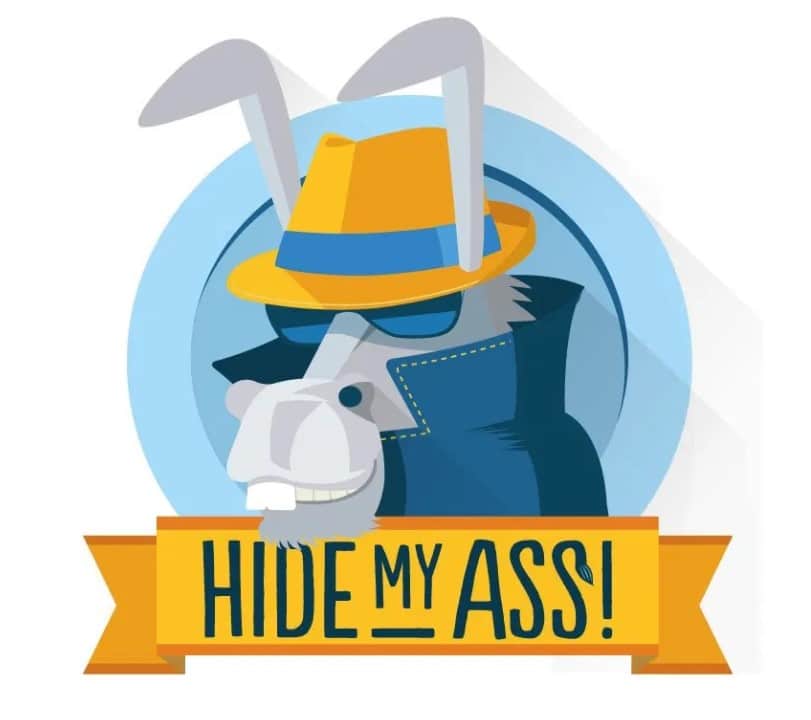
Еще один хороший сервис от компании Avast, в который загружен список из 120 тысяч IP-адресов от 940 серверов. Известный разработчик антивирусного программного обеспечения позаботился о том, чтобы пользователи находились в безопасности при использовании его VPN. Элементарное управление, шустрая работы и безопасный доступ – что еще нужно от хорошего VPN?
NordVPN
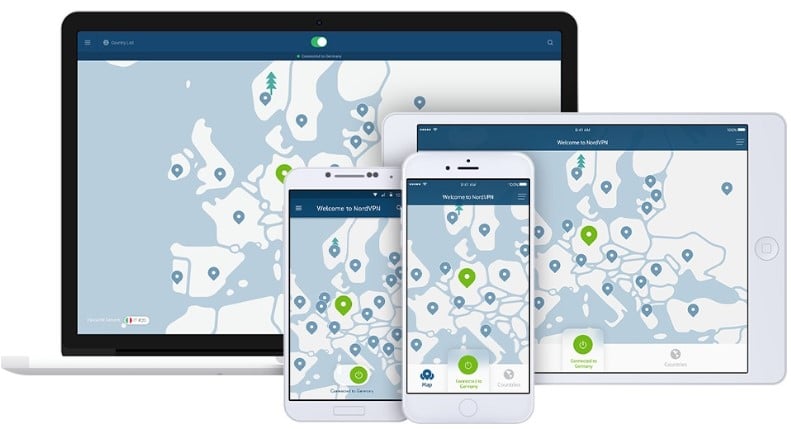
VPN предлагает доступ аж к 5400 серверам, разбросанным по 60 странам мира. У него всегда высокая скорость, поэтому любой пользователь может получить доступ к популярным стриминговым серверам. Он отличается быстрой настройкой и может устанавливаться на Wi-Fi-роутеры. Сервис предлагает и дополнительные преимущества в виде 256-битного шифрования, строгой безлоговой политики, круглосуточной поддержки и т. п.
PrivateVPN
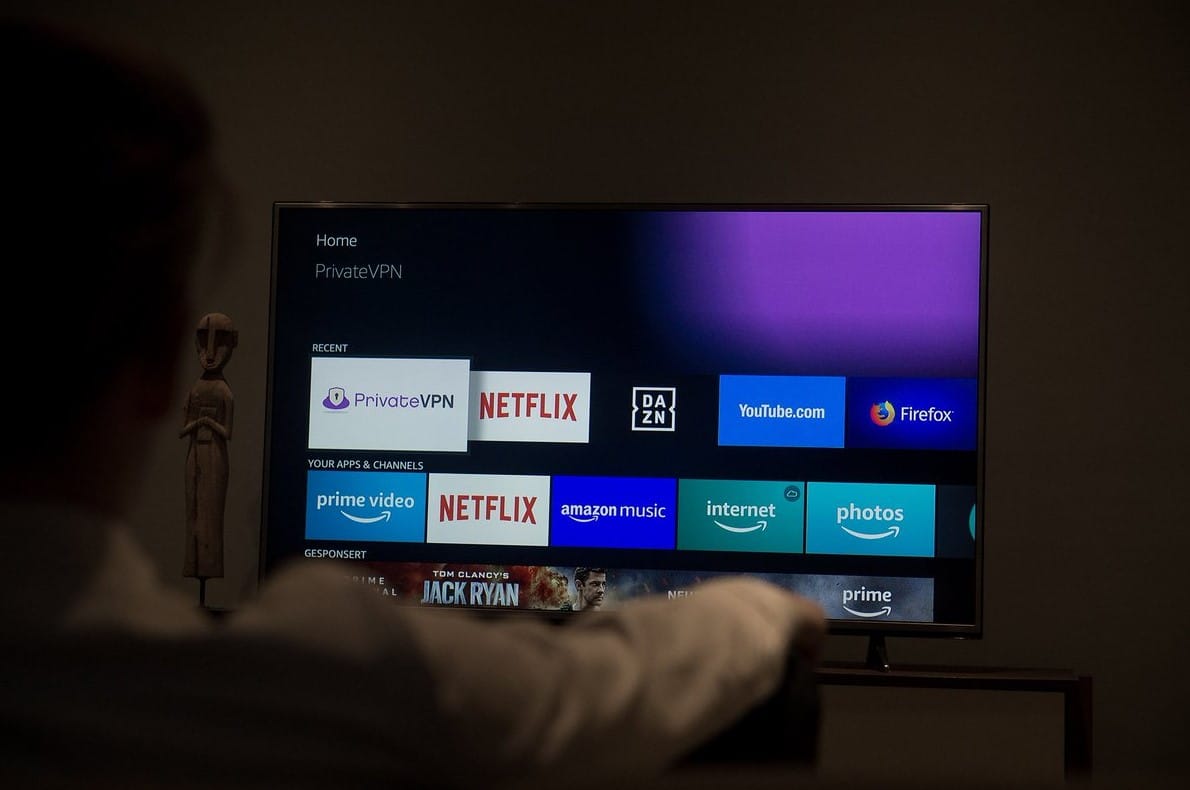
Surfshark
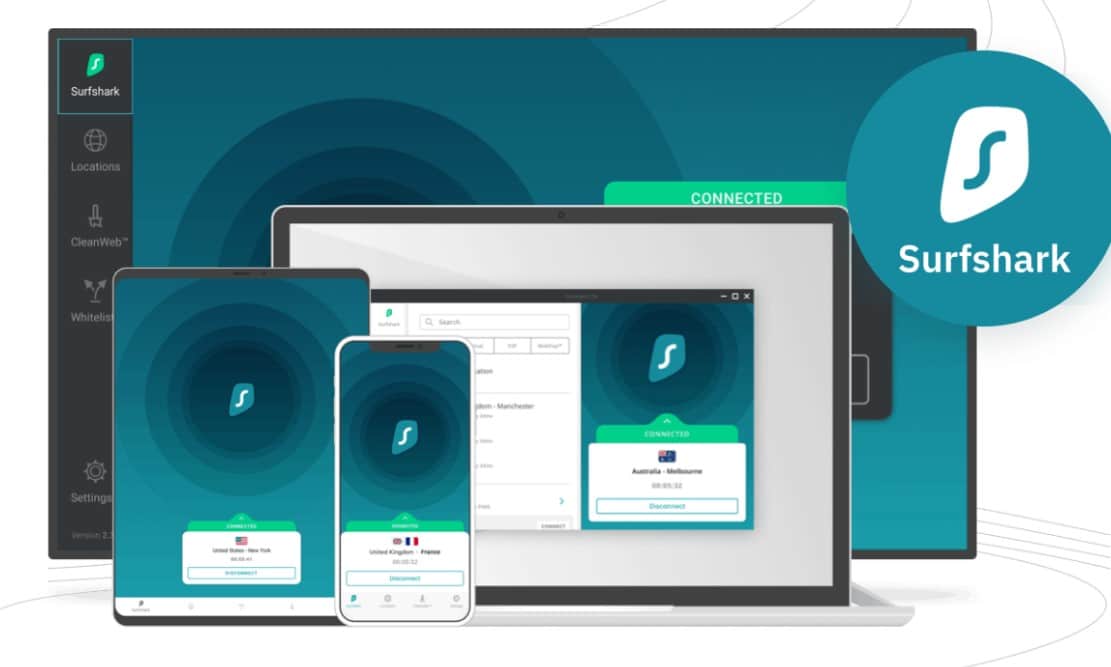
Меньший в размерах, но все равно качественный стриминговый VPN-сервис, у которого более 800 серверов в 50 странах. Его выделяет на фоне конкурентов то, что к одному аккаунту приложения можем подключить неограниченное количество устройств. Плюсом можем считать гибкие настройки и возможность использования на большинстве Smart TV-приставок. Услуги сервиса стоят меньше, чем у аналогов при таком же высоком качестве.
Установка VPN:
Существует довольно много способов подключения VPN к ТВ. Большинство телевизоров построены на Android, они поддерживают установку приложений прямо из встроенного магазина Play Market или можем загрузить готовый файл apk и инсталлировать его вручную. ТВ Samsung, LG и ряд других, с собственными операционными системами, часто не имеют VPN в своих магазинах. Альтернативные варианты подключения: вручную установить основной IP от сервиса обхода блокировок или поставить VPN в роутер.
Напрямую на Smart TV
На телевизорах Android установка не займет много времени:
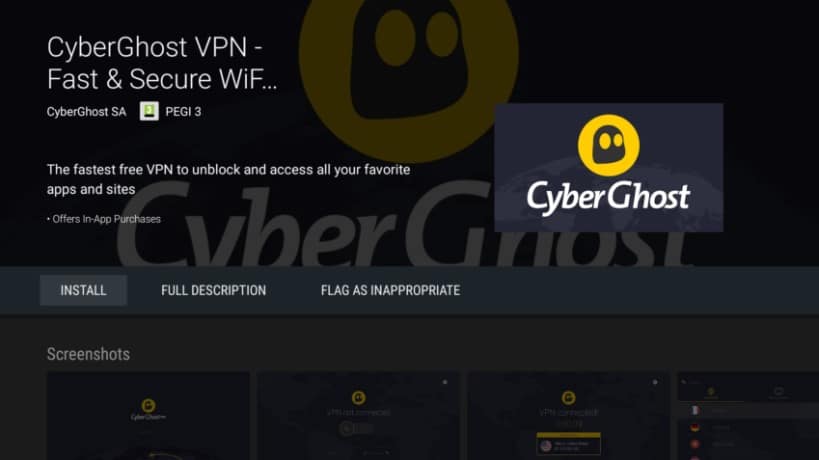
- Открываем приложение Google Play Store.
- Вводим название одного из сервисов, к примеру, CyberGhost.
- Выбираем программу и жмем установить.
- Переходим на сайт CyberGhost и регистрируем аккаунт.
- Пользуемся тестовым периодом или покупаем подписку.
- Открываем установленное приложение и подключаемся к любому сервису.
С использованием компьютера
Самый простой способ:
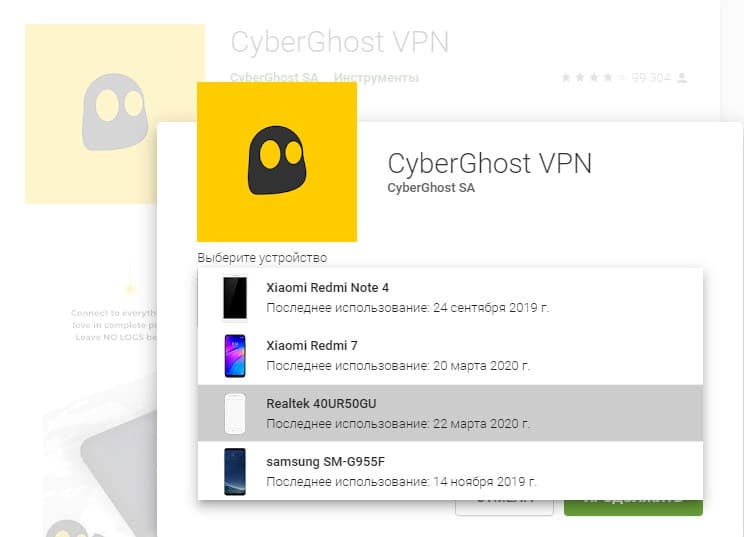
- Переходим на страницу приложения CyberGhost VPN через ПК.
- Нажимаем кнопку «Установить».
- Выбираем название телевизора и жмем «Установить».
Имя ТВ может отображаться неверно, в этом случае пользуемся методом исключения.
Альтернативный вариант – скачать apk-приложение с интернета, перенести на флешку, подключить ее к телевизору и запустить установку VPN.
Как настроить VPN на Smart TV?
После установки и регистрации VPN уже готовы к использованию, но порой уместно сделать несколько дополнительных настроек:
- Включаем Смарт-локацию. Умное определение точки доступа позволит избежать проблем с просадкой скорости интернета или временно недоступными серверами. Обычно данная опция расположена в строке выбора страны.
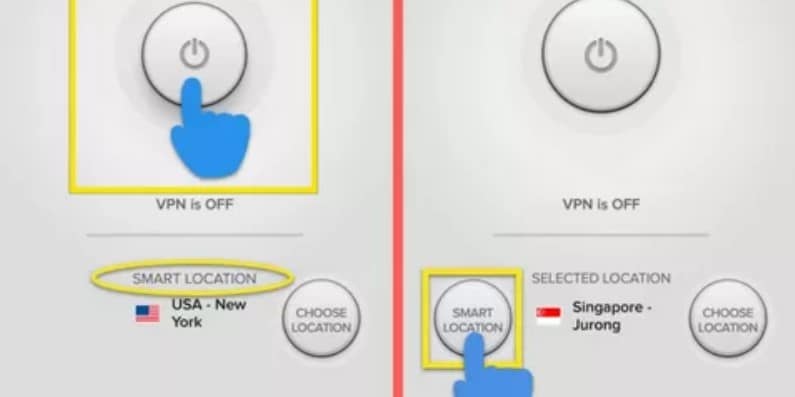
- Выбираем точки доступа в европейских странах или США, желательно те, которые физически расположены к нам ближе, чем остальные. Чаще всего они предлагают минимальный пинг и высокую скорость работы. Совет на тот случай, если нет смарт-системы.
- Активируем блокировку рекламы. Значительная часть VPN предлагает дополнительно устранять баннеры рекламы. Обычно опция расположена в разделе «Настройки» и переводится в активное положение одним кликом.
VPN для Smart TV приносит немало преимуществ, но неправильно подобранный сервис может создать и массу проблем. Чтобы этого не случилось, рекомендуем пользоваться скоростными VPN со стриминговыми серверами. Список лучших сервисов отображен в статье.
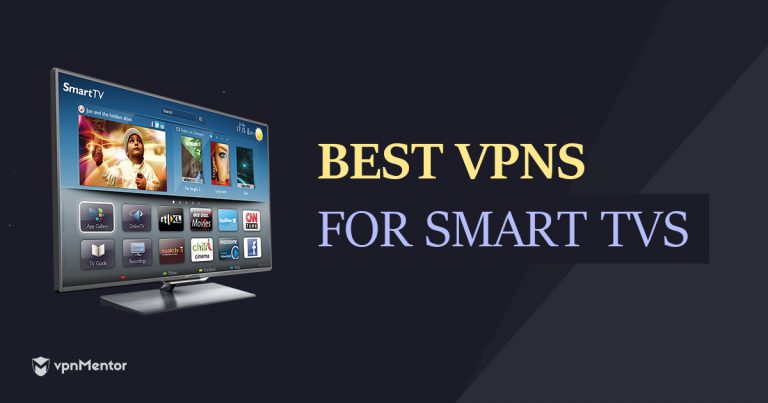
Благодаря доступу к Интернету и поддержке популярных стриминговых сервисов, приставки Smart TV стали удобным способом насладиться любимыми шоу, не вставая с дивана.
Жизнь прекрасна, но только до тех пор, пока вы не зайдете на Netflix и не сможете найти тот самый сериал, который уже давно хотели посмотреть запоем.
Приставки Smart TV дают пользователям возможность смотреть стриминговые сервисы на большом экране, но они так же подчиняются геоблокам, как и любое другое устройство.
К счастью, есть простое решение этой проблемы — VPN, то есть частная виртуальная сеть.
Прежде чем перейдем к деталям, прочитайте краткое содержание, если захотите перейти сразу к какому-то разделу.
Краткое содержание: как выбрать VPN для Smart TV
- Выбирайте VPN-сервис премиум-класса, который без проблем работает с приставками Smart TV. ExpressVPN — наш выбор №1, и далее вы узнаете, почему.
- Если ваша приставка Smart TV совместима с VPN-приложениями: загрузите и установите VPN-приложение через интерфейс своей приставки Smart TV.
- Если ваша приставка Smart TV не совместима с VPN-приложениями: установите VPN на свой интернет-роутер или настройте виртуальное подключение со своего ПК. Больше об этом вы узнаете в статье.
- Подключитесь к VPN-серверу в нужном регионе.
- Наслаждайтесь своими любимыми сериалами и фильмами из любой точки мира без геоблоков!
Зачем вам нужен VPN для Smart TV
У крупнейших стриминговых сервисов есть один недостаток, актуальный для большинства пользователей.
Геоблоки.
Более того, многие трансляции доступны только в одном-двух регионах. К примеру, Hulu эксклюзивно вещает для США и Японии, а разнообразные каналы компании BBC можно посмотреть только на территории Великобритании.
Другими словами, геоблоки могут разрушить ваши планы на приятный вечер, когда вы просто хотите расслабиться наедине с хорошим кино. То же самое справедливо для любого устройства, которое поддерживает приложения этих стриминговых сервисов, включая приставки Smart TV.
Как вы думаете, почему мы постоянно пишем, что VPN-сервис должен быть надежным? Все потому, что большинство известных стриминговых сервисов начали блокировать VPN и другие похожие инструменты. Если вы пользуетесь прокси или VPN, которые недостаточно совершенны, чтобы обходить эти блокировки, то, скорее всего, быстро столкнетесь с проблемами — например, с печально известным сообщением об ошибке Netflix:
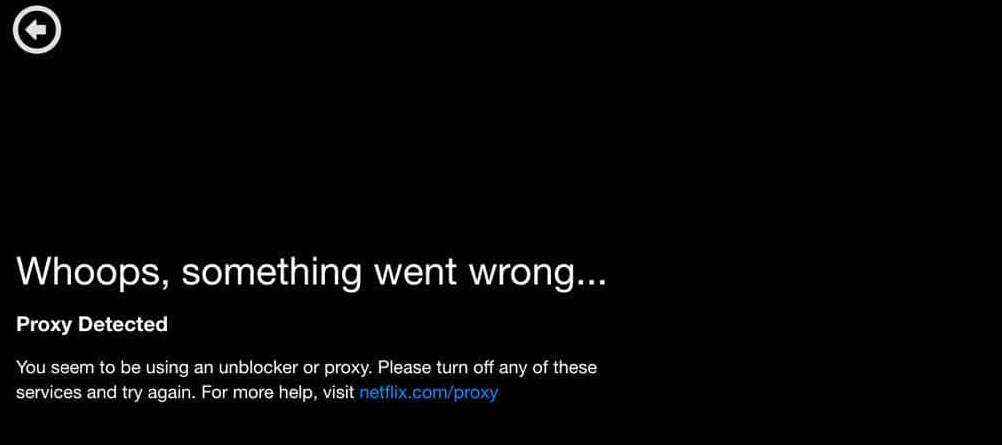
С подходящим VPN вы сможете смотреть всевозможные трансляции без ограничений, включая:
- Netflix
- Hulu
- BBC
- HBO GO
- Amazon Prime Video
- Sky Go
Этот список можно продолжить.
При этом есть несколько аспектов, в которых ваш VPN-сервис должен быть на высоте для беспроблемного просмотра — особенно это актуально для приставки Smart TV. Давайте рассмотрим эти аспекты подробнее.
Какими характеристиками должен обладать VPN для Smart TV
Как и VPN-сервисы, приставки Smart TV не похожи друг на друга. Самое важное, что вам нужно знать: некоторые модели приставок Smart TV поддерживают VPN-приложения, а некоторые, увы, нет.
К примеру, если ваша приставка Smart TV работает на базе ОС Android, на нее можно установить и VPN-приложение для Android — и готово! Как правило, так дело обстоит с более современными моделями Sony и Sharp.
С другой стороны, многие модели Samsung не поддерживают Android TV, так что на них нельзя просто взять и установить VPN-приложение.
Но даже если вы не можете напрямую установить VPN-приложение на свою приставку Smart TV, всегда есть способ наладить работу — например, настроив VPN-роутер.
Подключив приставку Smart TV к VPN-роутеру, вы получите все преимущества использования VPN, причем даже на устройствах, которые не поддерживают VPN в принципе. Здесь мы не будем подробно описывать весь процесс, вы сможете найти его в нашем информативном руководстве по настройке VPN-роутера, где мы пошагово описываем весь процесс настройки.
Принимая во внимание все вышесказанное, давайте посмотрим, какими характеристиками должен обладать VPN-сервис для приставки Smart TV:
Вот лучшие VPN-сервисы для приставок Smart TV
2. ExpressVPN

- 3 000+ VPN-серверов в 160 локациях в 94 странах
- Очень высокие и стабильные скорости
- Не хранит никакие данные пользователей
- Дополнительные функции для устройств, несовместимых с VPN
Благодаря глобальной сети серверов и выдающейся производительности сервис, ExpressVPN стал еще одним лидером среди VPN для стриминговых сервисов и не только. Но насколько хорошо он работает с приставками Smart TV?
Просто потрясающе. Вам лишь нужно будет установить простое и понятное приложение Android, если ваше устройство его поддерживает, или установить VPN на роутер (что, кстати, здесь это сделать еще проще, чем обычно — все благодаря индивидуальной прошивке ExpressVPN). Даже если ваш роутер не совместим с этой прошивкой, возможно настроить его обычным способом с другими популярными прошивками.
Это еще не все! Функция MediaStreamer предоставит вам доступ к продвинутому прокси-сервису для устройств, не поддерживающих VPN. Можно настроить его прямо на веб-сайте. Если вы не хотите самостоятельно лезть «внутрь» своего роутера, вы все еще сможете дать своей приставке Smart TV способность обходить блокировки доступа, чтобы среди первых смотреть новинки на Netflix, Hulu и других стриминговых сервисах, с которыми работает ExpressVPN.
Что бы вы ни решили, дружелюбная техподдержка сервиса ExpressVPN всегда готова провести вас через все трудности, причем круглосуточно. От вопросов по мелочи до продвинутой настройки роутеров — вы всегда можете рассчитывать на помощь.
Все предлагаемые возможности и услуги сервиса ExpressVPN определенно стоят своей цены. Не верьте нам на слово, если сомневаетесь: почитайте отзывы пользователей об этом первоклассном VPN-сервисе!
Бесплатный пробный период: недоступен
Гарантия возврата денег: 30 дней
2. CyberGhost

- Выбирайте из 3 600+ серверов по всему миру
- Дружелюбный интерфейс со специальной вкладкой для стриминговых сервисов
- Качественное 256-битное шифрование и безлоговая политика
- Отличные приложения для приставок Smart TV и руководства по настройке роутеров
Защитить свою приставку Smart TV при помощи VPN — задача не для новичков, но с сервисом CyberGhost это будет очень просто.
Даже если VPN-приложения не подходят для вашей приставки Smart TV, не переживайте! CyberGhost можно установить на множество разных роутеров, на сайте вы найдете информативные руководства, которые помогут вам это сделать. Если вы не специалист в этом вопросе, вы всегда можете связаться с сотрудниками техподдержки и получить помощь в режиме реального времени через чат.
Несмотря на то, что сервис CyberGhost не настолько быстрый, как ExpressVPN, вы все еще можете рассчитывать на отличные скорости для беспроблемного просмотра онлайн в режиме HD. Больше информации об этом популярном VPN-провайдере вы получите, почитав отзывы наших экспертов и пользователей.
Бесплатный пробный период: 24 часа
Гарантия возврата денег: 45 дней (для шестимесячных и более продолжительных тарифов); 14 дней (при подписке на месяц)
3. PrivateVPN
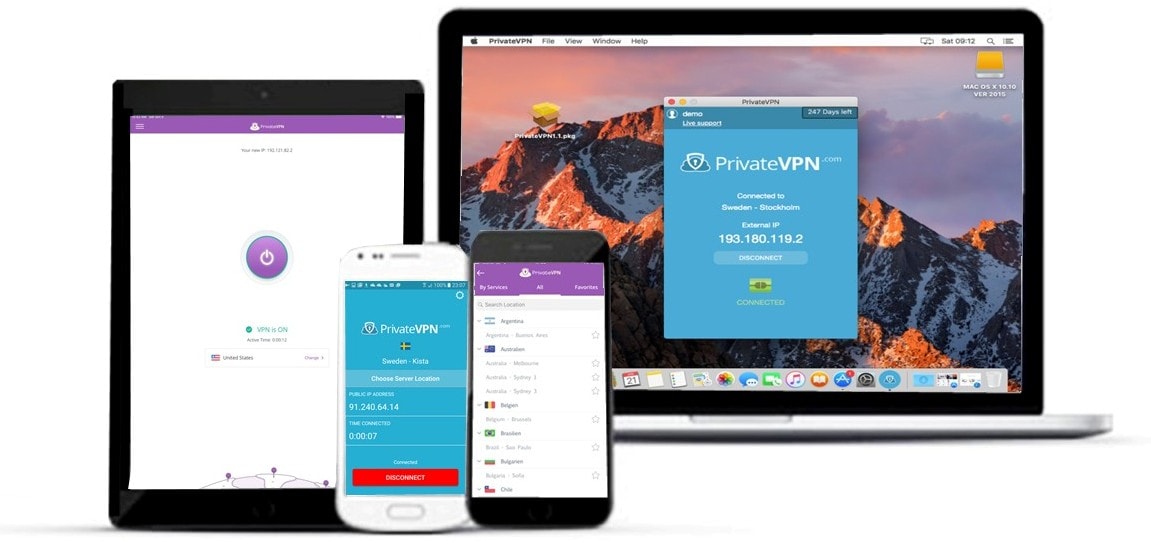
- Надежные стриминговые серверы в 60 странах
- Собственная инфраструктура
- Приложения для приставок smart TV и поддержка роутеров
- Удаленная помощь для беспроблемной настройки
PrivateVPN стабильно обходит блокировки от Netflix. Также сервис работает с Hulu и BBC. Впечатляющий результат для VPN-сервиса с таким ограниченным списком серверов!
Но что действительно выделяет сервис PrivateVPN среди многих прочих, так этот тот факт, что серверы и оборудование компании находятся близко друг от друга. Все самые важные этапы обслуживания ведутся в Швеции, где этот сервис зарегистрирован. Результат — стабильная и надежная сеть с хорошей репутацией.
Если ваша приставка Smart TV работает на базе Android или Fire ОС от Amazon, то начать работу с PrivateVPN очень легко — стоит только установить приложение. Для других моделей приставок можно настроить VPN-роутер при помощи информативных инструкций. Отличная техподдержка также поможет вам на протяжении всего процесса настройки (вам нужно только попросить о помощи).
В целом, PrivateVPN станет отличным выбором для вашей приставки Smart TV, если вас не смущает небольшое количество серверов. Не уверены на 100% насчет этого сервиса? Возможно, отзывы пользователей помогут вам определиться.
Бесплатный пробный период: 7 дней (для получения нужно связаться с техподдержкой по электронной почте)
Гарантия возврата денег: 30 дней
Заключение
Установка VPN на приставку Smart TV может быть минутной задачей или трудным испытанием, но благодаря одному из наших VPN вы можете облегчить себе жизнь. Просто откройте приложение, настройте его и наслаждайтесь безопасным просмотром онлайн без геоблоков. Счастливого просмотра!
Все еще не знаете, какой VPN выбрать? Мы советуем вам попробовать ExpressVPN, это наше лучшее предложение.
Статьи по теме
Хотите найти огромную скидку на свою следующую VPN-подписку? Получите ее прямо сейчас с нашими эксклюзивными скидочными VPN-купонами!
Внимание фанатам Apple! Смотрите все, что угодно, онлайн с лучшими VPN для Apple TV.
Наша информативная статья о VPN для Netflix поможет вам найти лучшие сервисы для этого популярного стримингового сервиса. А еще мы предупредим, каких сервисов стоит избегать.
При посещении сайтов вы передаете им свою конфиденциальную информацию!
Хотя VPN-сервисы изначально были разработаны для обеспечения конфиденциальности и безопасности, дополнительным преимуществом современных облачных сервисов является то, что они могут предоставить вам виртуальное местоположение. Это особенно удобно, если вы хотите получить доступ к видео, которое доступно, скажем, только в Великобритании или США, но вы находитесь в другой стране.
VPN обычно устанавливаются на вашем телефоне или компьютере, но приложения также доступны на многих Смарт ТВ телевизорах и умных приставках, что означает, что можно легко запустить VPN и на вашем телевизоре. Если же нет необходимости публичного статистического IP, можно получить белый IP адрес.
Хотя мы не можем предоставить здесь конкретные инструкции именно для вашего телевизора (если только оно у вас не работает на Android), общий процесс такой же, так что вам не составит труда повторить его на вашей модели. Просто имейте в виду, что если ваш Smart TV довольно старый или его модель малоизвестная, он может не иметь магазина приложений и нужно полагаться только на приложения, с которыми он был куплен.
Но большинство моделей Samsung, LG и Sony (и любые другие, которые используют Android TV — включая определенные модели Philips — или имеют встроенный магазин приложений) должны подойти. В данной инструкции мы используем телевизор Philips, который работает под управлением Android TV.
Гайд по установке ВПН на умный телевизор Smart TV
Сначала перейдите в главное меню и найдите магазин приложений или найдите кнопку на пульте дистанционного управления телевизора.

Затем воспользуйтесь функцией поиска, чтобы найти приложения по запросу «VPN». Вы будете несколько ограничены в выборе, но если вам повезет, вы увидите ExpressVPN, NordVPN, VyprVPN или CyberGhost в списке результатов.

Просто выберите нужный файл, затем нажмите кнопку «Установить», «Загрузить» или «Получить», чтобы установить приложение. Когда это будет сделано, у вас должен появиться новый ярлык в разделе приложений вашего телевизора, поэтому найдите приложение VPN и запустите его.

Приложение попросит вас войти в систему, а это значит, что вам нужен аккаунт. В этот момент вам будет проще взять ваш телефон или ноутбук, чем кропотливо вводить данные с помощью пульта ДУ. Так что зайдите на сайт VPN на более подходящем устройстве и зарегистрируйте учетную запись.

Услуги VPN стоят несколько долларов в месяц, но всегда есть огромные скидки на обычную месячную подписку, если вы готовы подписаться как минимум на год. Это стоит своих денег, так как вы можете использовать эту услугу и на других своих устройствах.

После регистрации вы можете ввести свой адрес электронной почты и пароль на экране входа в приложение VPN на телевизоре. Даже эти две части информации могут быть утомительными для ввода с помощью экранной клавиатуры, но когда вы войдете в систему, то должны увидеть опцию выбора сервера.

Выберите страну, в которой вы хотите оказаться, и нажмите кнопку «Подключиться».
Подключение к серверу займет всего несколько секунд, и с этого момента, пока вы не отключитесь, интернет-соединение вашего телевизора будет маршрутизироваться через VPN-сервер.
Что делать, если у меня нет умного телевизора?
Если вы не можете установить приложение VPN на свой телевизор, то альтернативой является использование ТВ-стика или умной ТВ-приставки, которые подключаются к одному из входов HDMI вашего телевизора.
Они стоят не так уж и дорого: например, на Алиэкспресс за 600 рублей можно приобрести ТВ-стик MiraScreen или ТВ-приставку на Андроид 9 всего за 1700 рублей.
Лучшие VPN для Smart TV
Мы выбрали эти оптимальные VPN, потому что они:
- ExpressVPN
- CyberGhost
- Surfshark
- NordVPN
- PrivateVPN
- IPVANISH
- Vyprvpn
Как оценивались представленные VPN-сервисы
Чтобы выяснить, какие VPN стоят ваших денег, мы рассмотрели, что предлагает каждый VPN, начиная с функций.
Настройка VPN на вашем Smart-TV займет всего несколько минут. Это можно осуществить несколькими способами, маршрутизация трафика определяется софтом, который установлен на вашем TV, а также доступными опциями подключения.
Что вам понадобится
Для того, чтобы установить VPN, вам понадобятся:
- Рабочий аккаунт вашего VPN-провайдера (мы рекомендуем CyberGhost (скидка до -80% по нашей ссылке) для использования на ТВ). Убедитесь, что аккаунт активирован и подтвержден; проверьте вашу электронную почту на наличие письма подтверждения.
- Технология Smart TV. Если у вас смарт, то вы можете сразу переходить к Методу 1 ниже.
Если же ваш телевизор не поддерживает технологию Smart, то вам также понадобятся:
- ПК с Wi-Fi или Ethernet (или Mac Ethernet) для Метода 2, или Метода 3;
- Маршрутизатор с поддержкой VPN-технологии для Метода 4.
Почему стоит выбрать CyberGhost?

- Обход ограничений по географическому признаку – выбор из более чем 6200 серверов в 90 странах;
- Безупречный стриминг без буферизации — серверы, настроенные специально для стриминга;
- Непробиваемая защита — полное шифрование трафика для полного спокойствия;
- Интуитивная интеграция с Android TV — вам не нужно быть гуру технологий, установка выполняется без всяких проблем;
- Круглосуточноя онлайн поддержка через чат — на случай, если вам нужна помощь наших специалистов;
- Встроенная блокировка рекламы — сделает просмотр видео ещё комфортнее.
Метод 1: Установка VPN на ваш телевизор
Если ваш TV находится под управлением Android, то настройка VPN – пустяковое дело.
1. Для начала зарегистрируйте аккаунт CyberGhost (скидка до -80% по нашей ссылке) на сайте и купите хотя бы самый дешёвый тариф (его вам хватит с головой).
Приложение CyberGhost для Android TV обеспечивает полный функционал VPN со всеми его преимуществами, такими как: анонимизация, смену IP-адресов, потоковое вещание, безопасные транзакции и многое другое.
2. Вы можете установить приложение CyberGhost на ТВ двумя простыми способами:
— Через Google Play Store, прямо с вашего Android TV — введите в поиске «cyberghost».


— Удаленно с любого ПК или мобильного телефона, имеющего доступ к Google Play Store, войдя в свой аккаунт Google (тот же, что зарегистрирован на Android TV) и выбрав установку на Android TV.

После того, как вы установите приложение, запустите его на телевизоре и войдите под учетной записью, которую создали ранее. Если вы уже пользовались CyberGhost на других устройствах, то вы знаете, что нужно делать. Выберите один из высокоскоростных серверов для ТВ-трансляций и наслаждайтесь любимыми трансляциями и сериалами.

Метод 2: Подключение через ПК
Если ваш телевизор не поддерживает установку Android-приложений, то вы можете направить ваш трафик через компьютер. Для этой цели подойдет как персональный компьютер, так и ноутбук. Также необязательно, чтобы компьютер находился в одной комнате с телевизором, так как TV обеспечит надежное соединение.
Перед началом вам нужно сделать две вещи:
- Зайдите с аккаунта Администратора, откройте командую строку и напишите netsh wlan show drivers, затем нажмите Enter. Тем самым мы выясним поддерживает ли ваш компьютер виртуальный маршрутизатор. Найдите строку Hosted network supported: Yes. Если ее нет, то вам необходимо обновить сетевые драйвера перед началом.
- Установите приложение вашего провайдера. Если понадобится помощь, то у нас есть специальная статья про это.
После того, как вы подключились к VPN на вашем ПК, а также убедились, что он поддерживает виртуальный маршрутизатор, можно идти дальше:
- Возвращаемся к командной строке, чтобы настроить имя пользователя и пароль для вашего маршрутизатора; напишите netsh wlan set hostednetwork mode=allow ssid=MYNETWORK key=MYPASSWORD и нажмите Enter, заменяя MYNETWORK и MYPASSWORD соответственно.
- Запустите виртуальный маршрутизатор, написав netsh wlan start hostednetwork.
- Перед вами появится сообщение The hosted network started.
- На панели управления откройте раздел Сетевых подключений; вы должны увидеть подключение, отмеченное Microsoft Hosted Network Virtual Adapter с именем, которое вы выбрали в шаге 1; запомните его.
- Там же в разделе Сетевых подключений найдите TAP-адаптер, щелкните по нему правой кнопкой мыши и нажмите на Свойства.
- Во вкладе Доступ поставьте галочку напротив пункта «Разрешить другим пользователям сети использовать подключение к Интернету данного компьютера».
- Под этим в диалоговом окне Домашней сети выберите виртуальный адаптер с названием, которое вы увидели в 4 шаге.
Вы готовы к маршрутизации трафика. Сперва нужно подключиться к VPN на вашем компьютере при помощи приложения. Если вы используете CyberGhost, то просто нажмите на большую кнопку и ждите, пока не появится сообщение о том, что соединение установлено.
Последним шагом нужно подключить ваш телевизор при помощи кабеля и Wi-Fi, если ваш TV это поддерживает. После этого весь интернет-трафик телевизора защищен VPN.
Для того, чтобы отключить виртуальный маршрутизатор, напишите netsh wlan stop hostednetwork в командой строке.
Метод 3: Подключение через Mac
Это актуально для большинства Mac’ов под управлением OS X. Лучше всего иметь последнюю версию ПО, так как это обеспечит вам лучшую безопасность и большее количество функций.
Вам придется использовать Ethernet-подключение к Интернету для Mac, чтобы делиться им по Wi-Fi с телевизором. У некоторых Mac нет встроенного Ethernet, так что вам придется купить его отдельно.
Для того, чтобы перенаправить TV-трафик через ваш Mac:
- Установите VPN на ваш Mac при помощи ручной конфигурации. В частности, вам понадобится L2TP over IPSec. У нас имеется специальная статья, если вам понадобится помощь.
- После того, как настроите VPN на вашем Mac, установите соединение.
- В Системных настройках нажмите Доступ.
- Нажмите Internet Sharing с левой стороны.
- Включите Wi-Fi с правой стороны.
- Нажмите на кнопку Wi-Fi Options.
- Из ниспадающего меню Безопасности выберите WPA2 Personal.
- Установите Имя сети и пароль произвольно.
- Нажмите ОК.
- Вернитесь в раздел Доступа и включите Internet Sharing.
- Нажмите Start для подтверждения.
Вот и все. Теперь вы можете подключить ваш телевизор к Mac через Wi-Fi. Вы уже подключились к VPN, так что ваш трафик защищен.
Чтобы отключить соединение, просто вернитесь в панель доступа и отключите Internet Sharing.
Метод 4: Подключение через маршрутизатор
Установив VPN на ваш маршрутизатор, вы с легкостью защитите все устройства, которые к нему подключены. Сперва это выглядит пугающим, но на деле все удивительно просто, да и соединение вам нужно настроить лишь один раз.
Однако не все маршрутизаторы поддерживают VPN – в основном не поддерживают те, что от Интернет-провайдеров.
Если вы собрались покупать маршрутизатор, чтобы использовать VPN на вашем телевизоре, то мы советуем следующие варианты:
- Pre-flashed или DD-WRT / Tomato-based маршрутизаторы, которые поддерживают выбранный вами VPN. Это самый разумный вариант.
- Если же у вас уже есть маршрутизатор, то вы скорее всего сможете загрузить обновление для него и установить приложение или настроить подключение самостоятельно.
Мы уже писали о том, как устанавливать VPN на маршрутизатор. Если ваш роутер поддерживает VPN, то в статье вы найдете информацию о том, как самостоятельно создать подключение, а также о том, какие настройки вам следует поменять. После того, как настроено подключение, вам не придется трогать никакие настройки на вашем телевизоре. В этом огромный плюс.
Нужна еще помощь?
Не представляется невозможным предоставить инструкцию для каждого Smart-TV, так что надеемся, что вы сможете использовать приложение VPN-сервиса, установленное с Play Market без проблем.
Если же у вас все еще остались вопросы, то мы советуем вам обратится к вашему провайдеру за помощью. При этом стоит указать модель вашего телевизора и маршрутизатора или компьютера.
Читайте также:

